目录
- 引出
- SpringBoot项目部署(jar包)
- Dockefile初识
- idea配置docker
- 在Linux中配置docker remote api
- 配置idea docker插件
- 部署项目Springboot整合Dockerfile
- 准备项目
- 创建Dockerfile文件
- 进行测试
- 总结
引出
1.Dockerfile命令初识,CMD…;
2.idea配置docker,图形化界面;
3.编写Dockerfile把jar包制作成镜像,并用idea一键生成和启动容器;
4.在Linux中测试,在宿主机用swagger进行测试;
SpringBoot项目部署(jar包)
SpringBoot项目部署(jar包)——项目用maven打包成jar包 & windows + Linux平台运行 & Linux安装java & 遇到的问题
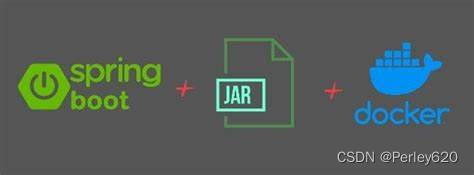
Dockefile初识
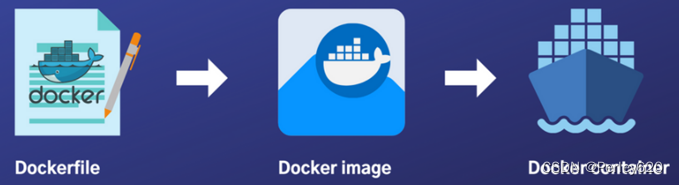
Docker是一个开源的应用容器引擎,开发者可以打包自己的应用到容器里面,然后迁移到其他机器的docker应用中,可以实现快速部署。Docker利用容器(Container)来运行应用。容器是从镜像创建的运行实例。它可以被启动、开始、停止、删除。每个容器都是相互隔离的、保证安全的平台。Docker的主要概念包括镜像和容器。
其中,Images(镜像)是一个只读模板,含创建Docker容器的说明,它与操作系统的安装光盘有点像。Containers(容器)是镜像的运行实例,镜像与容器的关系类比面向对象中的类和对象。Docker镜像通过Dockefile文件构建,文件中包含指定的基础镜像、运行命令等

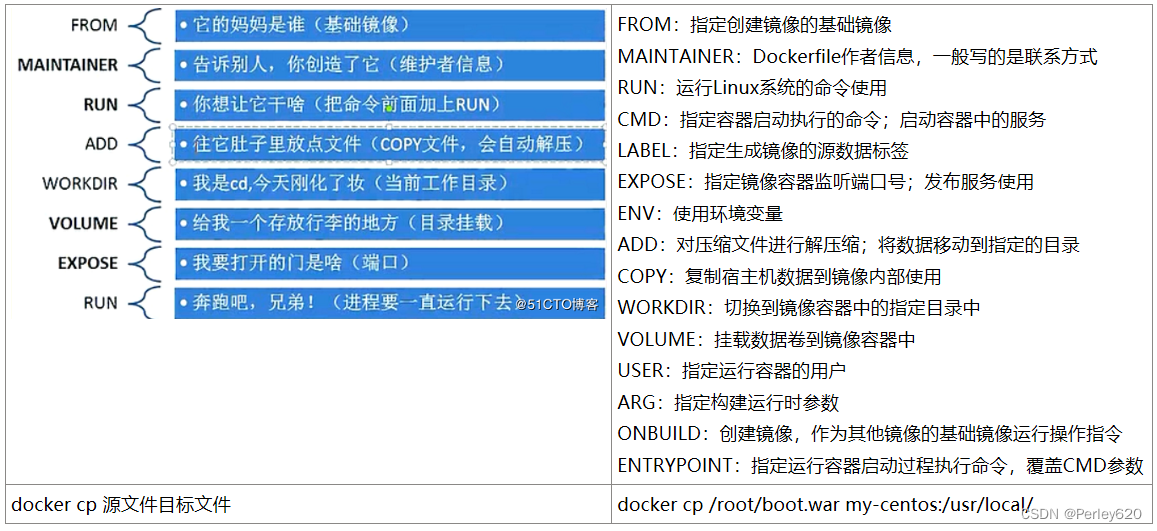
FROM:指定创建镜像的基础镜像
MAINTAINER:Dockerfile作者信息,一般写的是联系方式
RUN:运行Linux系统的命令使用
CMD:指定容器启动执行的命令;启动容器中的服务
LABEL:指定生成镜像的源数据标签
EXPOSE:指定镜像容器监听端口号;发布服务使用
ENV:使用环境变量
ADD:对压缩文件进行解压缩;将数据移动到指定的目录
COPY:复制宿主机数据到镜像内部使用
WORKDIR:切换到镜像容器中的指定目录中
VOLUME:挂载数据卷到镜像容器中
USER:指定运行容器的用户
ARG:指定构建运行时参数
ONBUILD:创建镜像,作为其他镜像的基础镜像运行操作指令
ENTRYPOINT:指定运行容器启动过程执行命令,覆盖CMD参数
idea配置docker
在Linux中配置docker remote api
配置docker.service 让linux开放Docker Remote API。
查询配置文件位置
systemctl show —property=FragmentPath docker

[root@localhost ~]# systemctl show --property=FragmentPath docker
FragmentPath=/usr/lib/systemd/system/docker.service
[root@localhost ~]# cat /usr/lib/systemd/system/docker.service
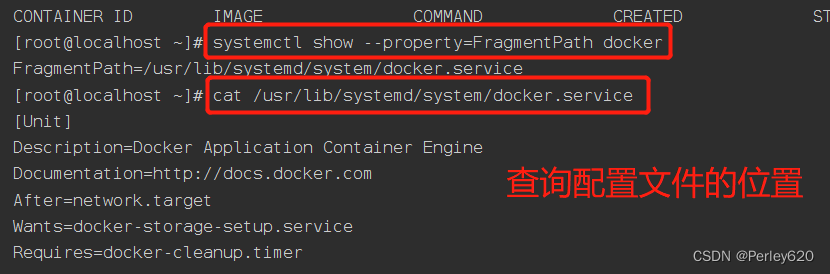
使用vim编辑此文件
[root@localhost ~]# vim /usr/lib/systemd/system/docker.service
ExecStart=/usr/bin/dockerd-current -H unix:///var/run/docker.sock -H tcp://0.0.0.0:2375 \
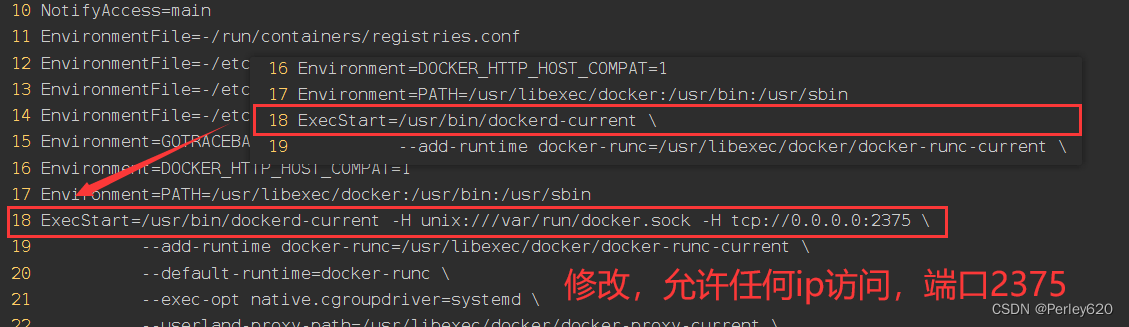
修改语句
ExecStart=/usr/bin/dockerd -H unix:///var/run/docker.sock -H tcp://0.0.0.0:2375
Environment=DOCKER_HTTP_HOST_COMPAT=1
Environment=PATH=/usr/libexec/docker:/usr/bin:/usr/sbin
ExecStart=/usr/bin/dockerd-current -H unix:///var/run/docker.sock -H tcp://0.0.0.0:2375 \--add-runtime docker-runc=/usr/libexec/docker/docker-runc-current \--default-runtime=docker-runc \--exec-opt native.cgroupdriver=systemd \--userland-proxy-path=/usr/libexec/docker/docker-proxy-current \--init-path=/usr/libexec/docker/docker-init-current \--seccomp-profile=/etc/docker/seccomp.json \$OPTIONS \$DOCKER_STORAGE_OPTIONS \$DOCKER_NETWORK_OPTIONS \$ADD_REGISTRY \$BLOCK_REGISTRY \$INSECURE_REGISTRY \$REGISTRIES
ExecReload=/bin/kill -s HUP $MAINPID
LimitNOFILE=1048576
LimitNPROC=1048576
LimitCORE=infinity
TimeoutStartSec=0
Restart=on-abnormal
KillMode=process
[Install]
WantedBy=multi-user.target
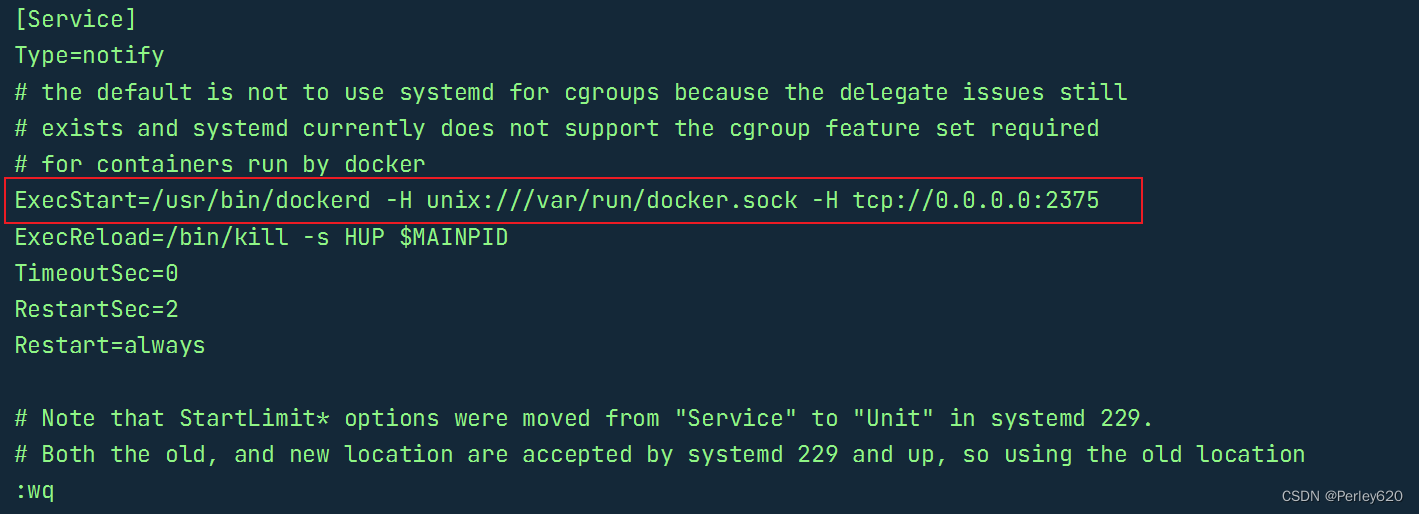
重载配置文件
[root@localhost ~]# systemctl daemon-reload
重启docker
[root@localhost ~]# systemctl restart docker
测试2375端口
[root@localhost ~]# netstat -nplt|grep 2375
tcp6 0 0 :::2375 :::* LISTEN 30524/dockerd

linux开放2375端口
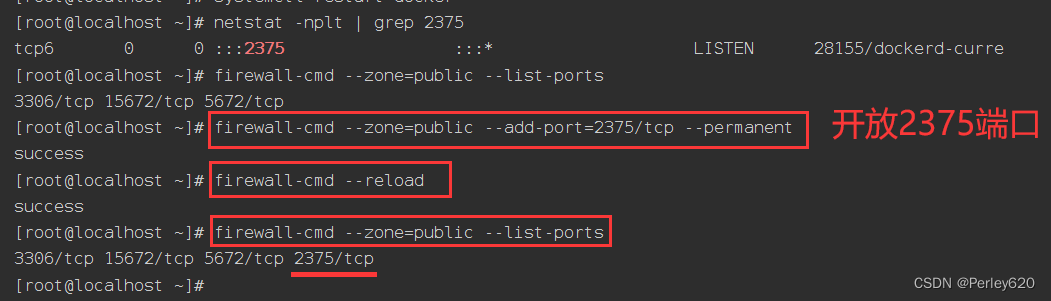
[root@localhost ~]# firewall-cmd --zone=public --list-ports
8000/tcp 445/tcp 8848/tcp 8080/tcp
[root@localhost ~]# firewall-cmd --zone=public --add-port=2375/tcp --permanent
success
[root@localhost ~]# firewall-cmd --reload
success
[root@localhost ~]# firewall-cmd --zone=public --list-ports
8000/tcp 445/tcp 8848/tcp 8080/tcp 2375/tcp
测试配置
curl localhost:2375/info
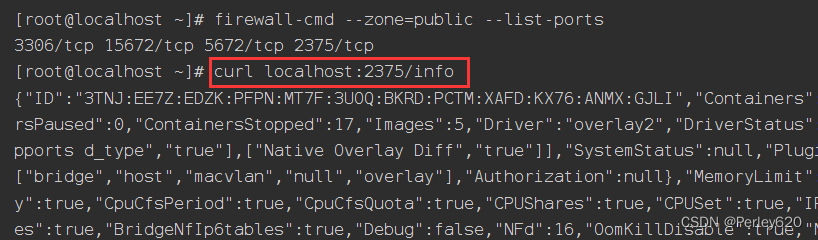
配置idea docker插件
1.打开settings—>docker
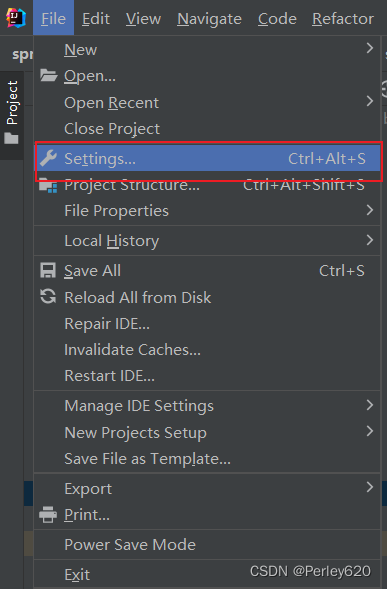
docker下点击加号
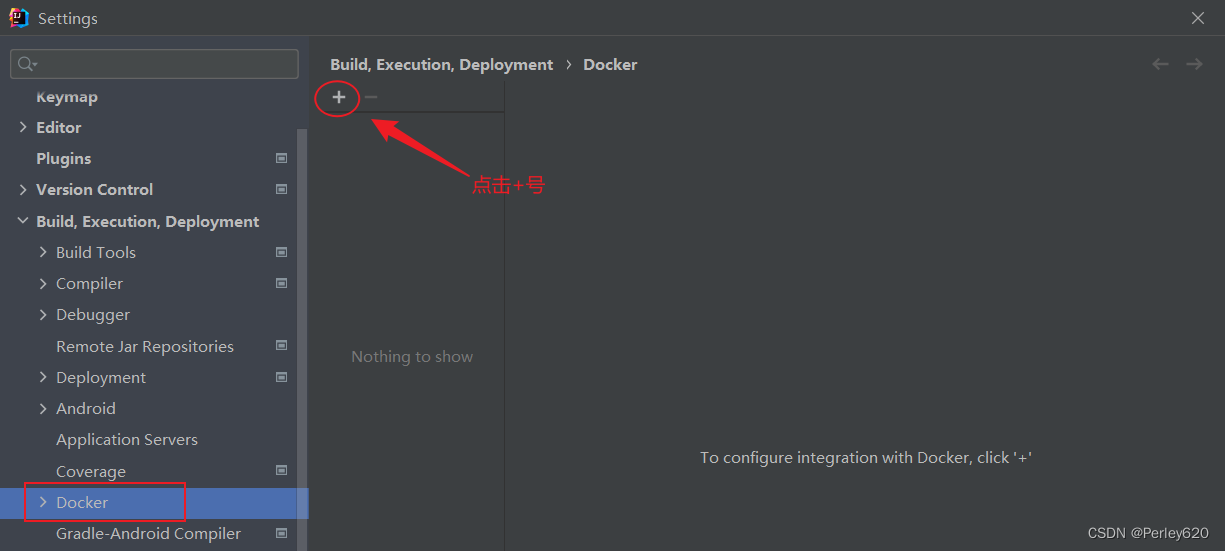
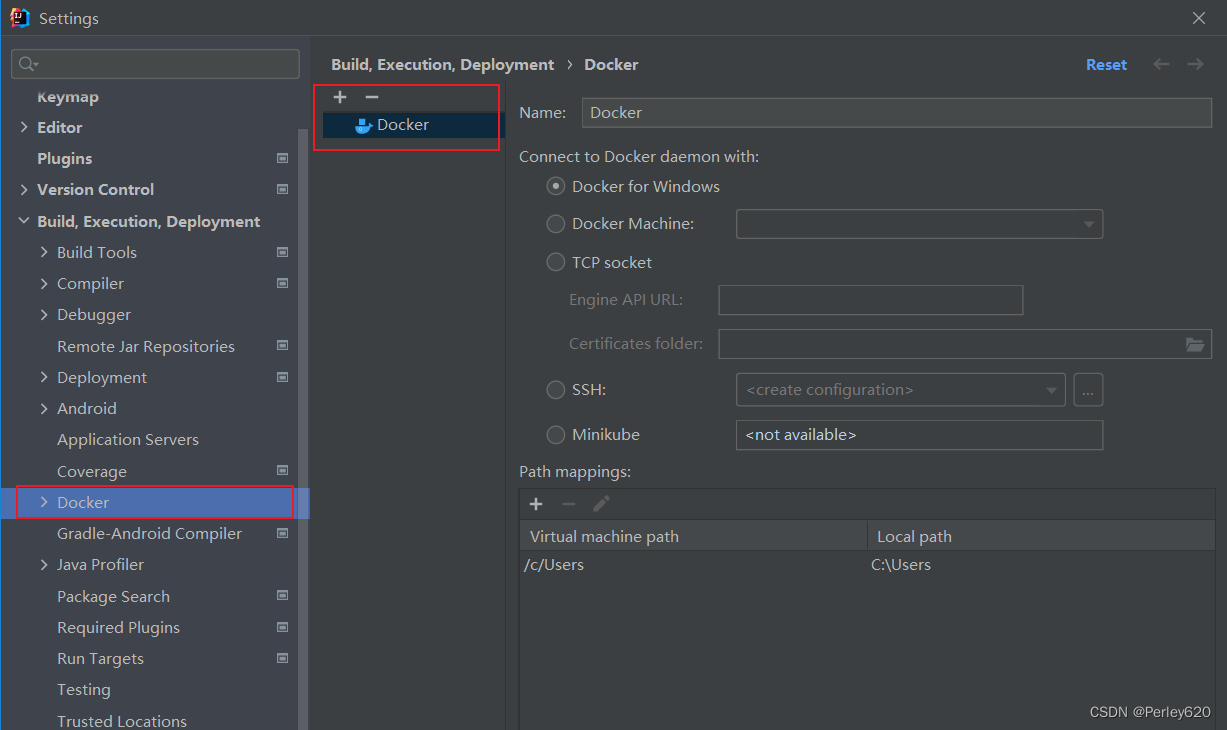
2.配置docker插件
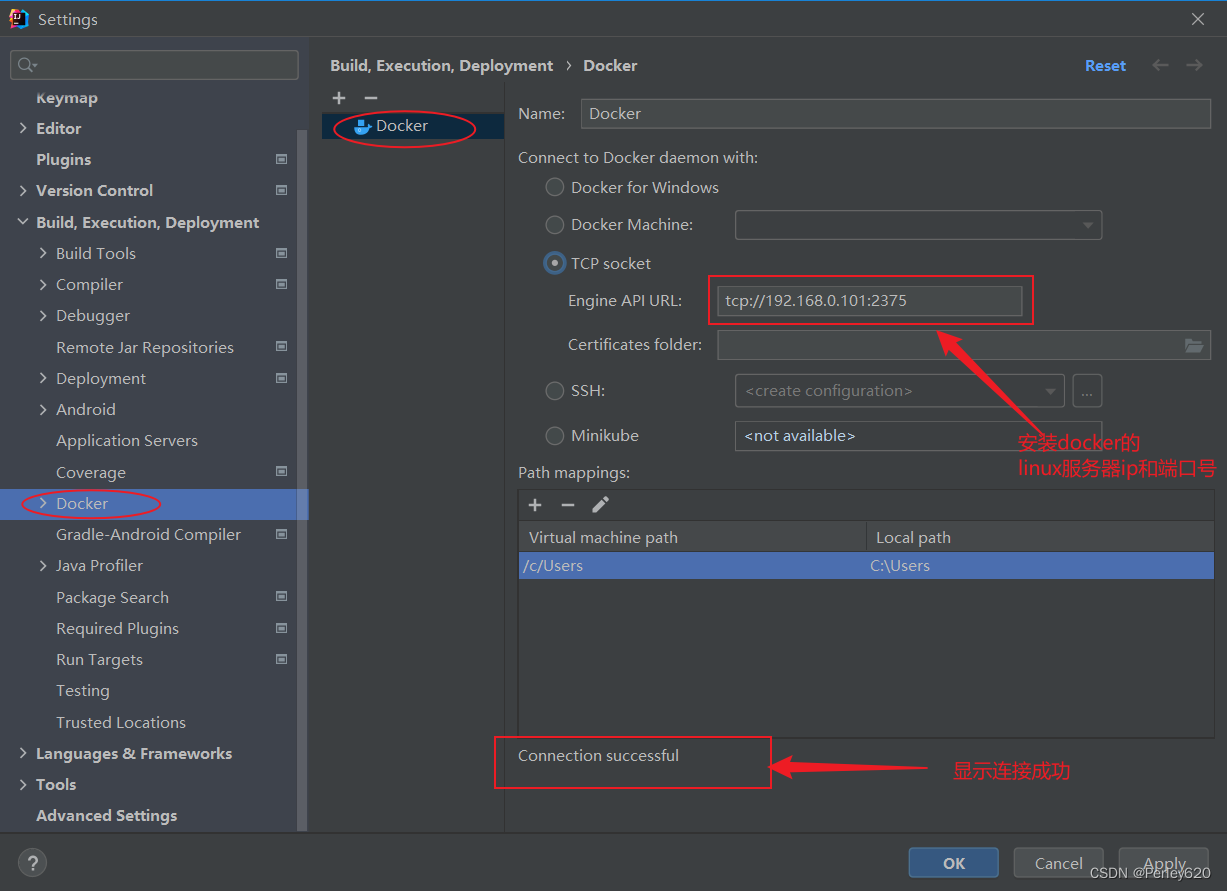
3.在Services中会出现Docker选项。

4.选中Docker图标,鼠标左键双击会显示容器中的内容。
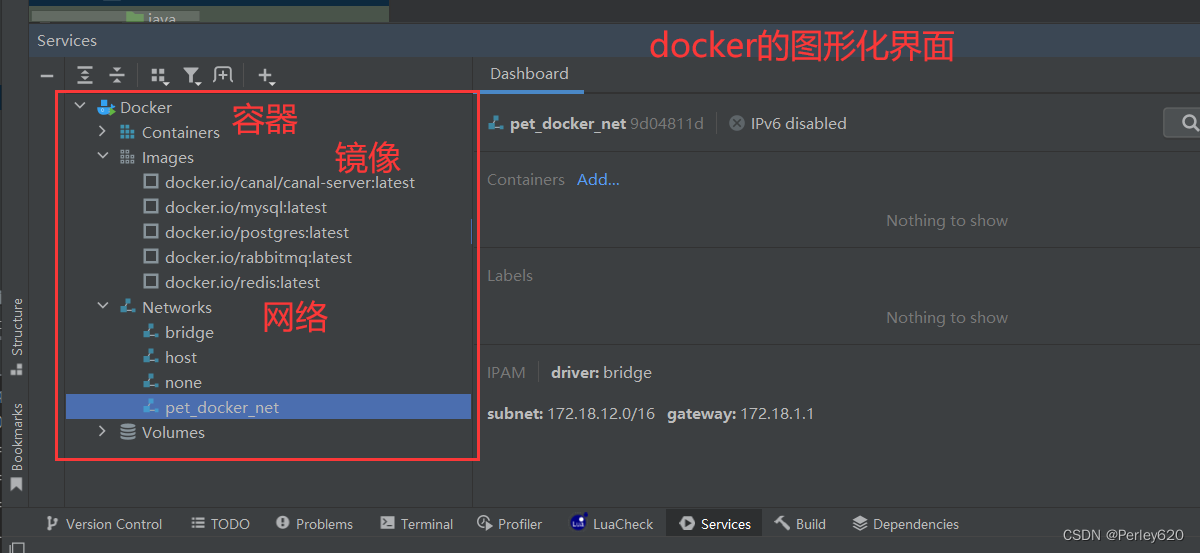
部署项目Springboot整合Dockerfile
准备项目
package com.tianju.jpa.controller;import com.tianju.jpa.entity.Car;
import com.tianju.jpa.service.ICarService;
import io.swagger.annotations.Api;
import io.swagger.annotations.ApiOperation;
import org.springframework.beans.factory.annotation.Autowired;
import org.springframework.web.bind.annotation.GetMapping;
import org.springframework.web.bind.annotation.RequestMapping;
import org.springframework.web.bind.annotation.RestController;import java.util.List;@Api(tags = "查询所有汽车的api接口类")
@RestController
@RequestMapping("/api/car")
public class CarController {@Autowiredprivate ICarService carService;@ApiOperation("findAll查询所有车的测试")@GetMapping("/findAll")public List<Car> findAll(){List<Car> all = carService.findAll();System.out.println(all);return all;}
}
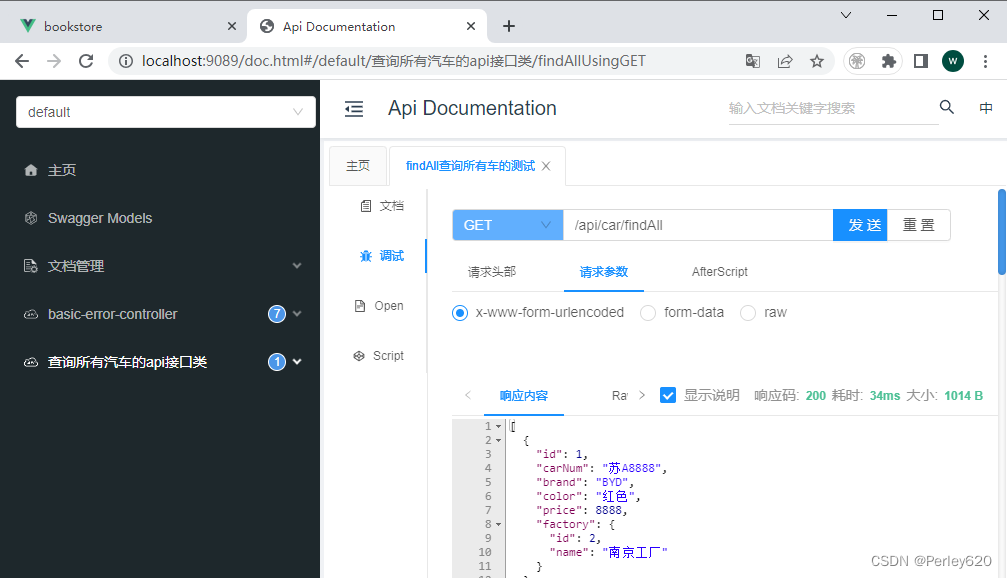
打包成jar包
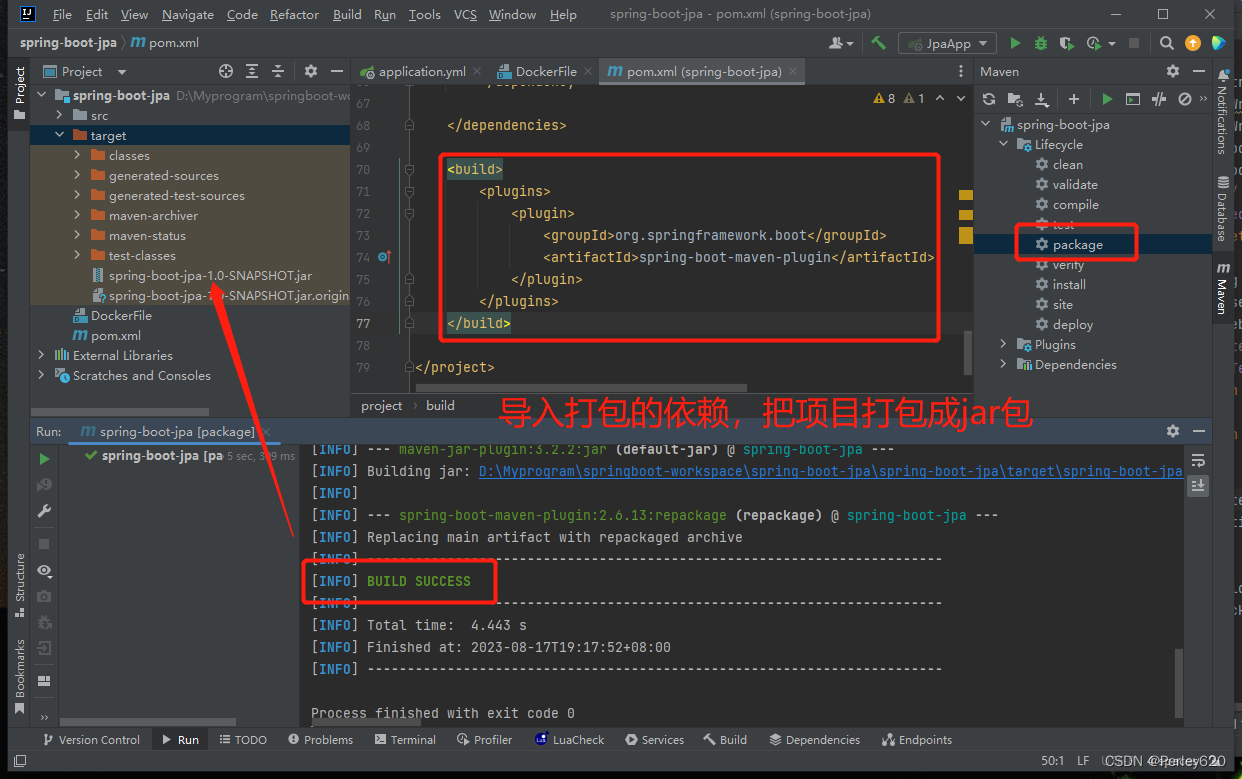
创建Dockerfile文件
#使用java环境,anapsix/alpine-java:latest java环境的镜像
FROM anapsix/alpine-java:latest
# 项目的端口,内部服务端口
EXPOSE 9089
# 切换到容器内部的 /workdir目录
WORKDIR /workdir# 添加要运行的jar文件
COPY target/spring-boot-jpa-1.0-SNAPSHOT.jar /workdir/JpaApp.jar# 容器启动后运行的命令
ENTRYPOINT ["java","-jar","/workdir/JpaApp.jar"]
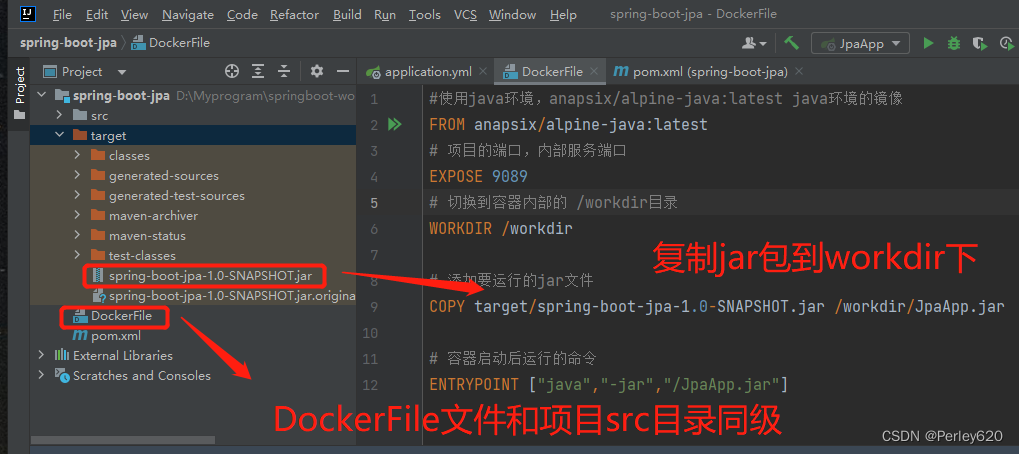
参数设置

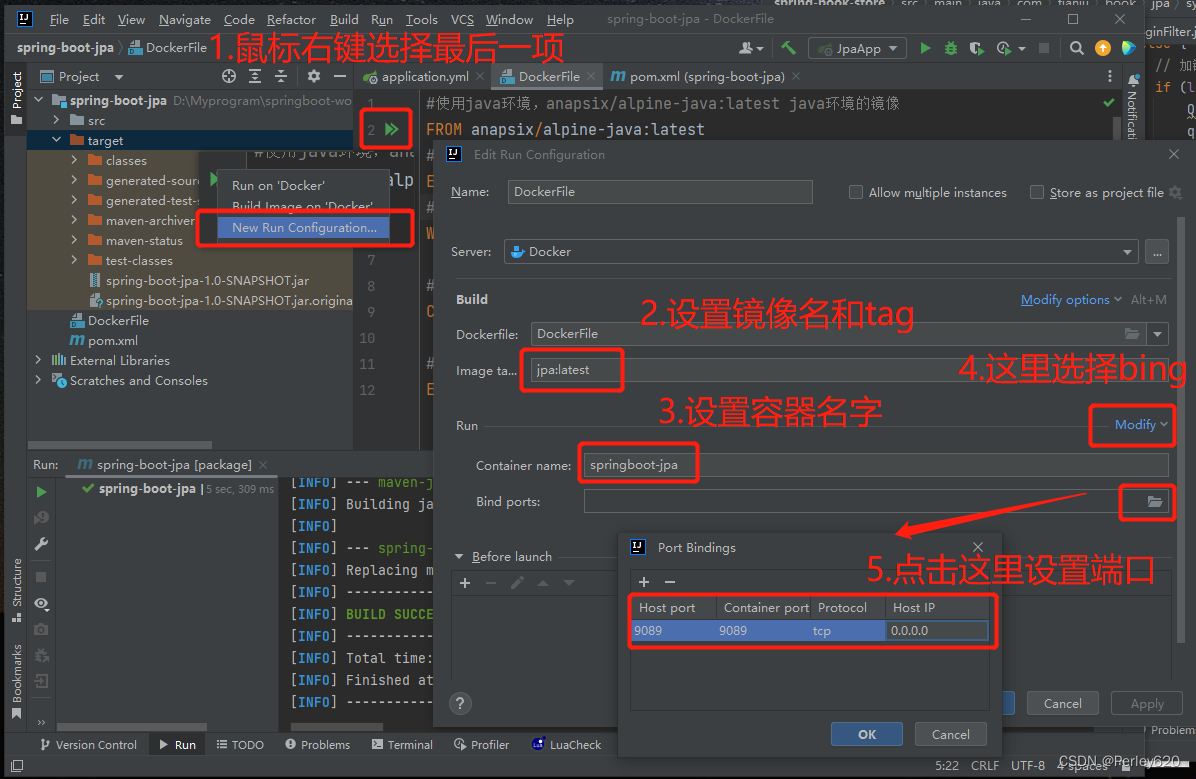
设置 host与docker容器绑定的端口号

镜像名,容器名
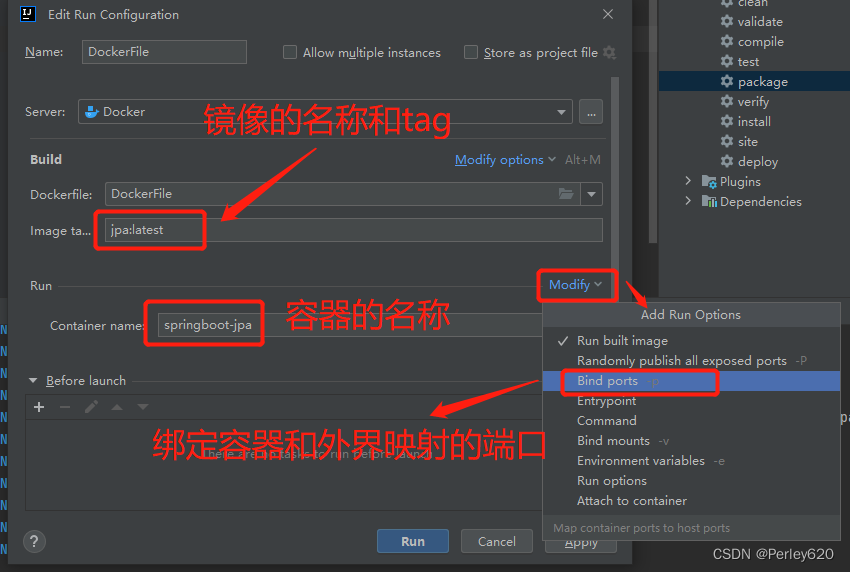
运行创建镜像和容器
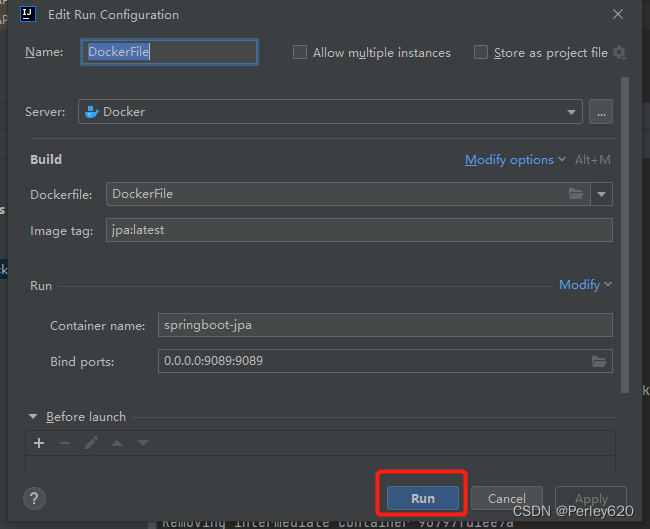
镜像创建成功
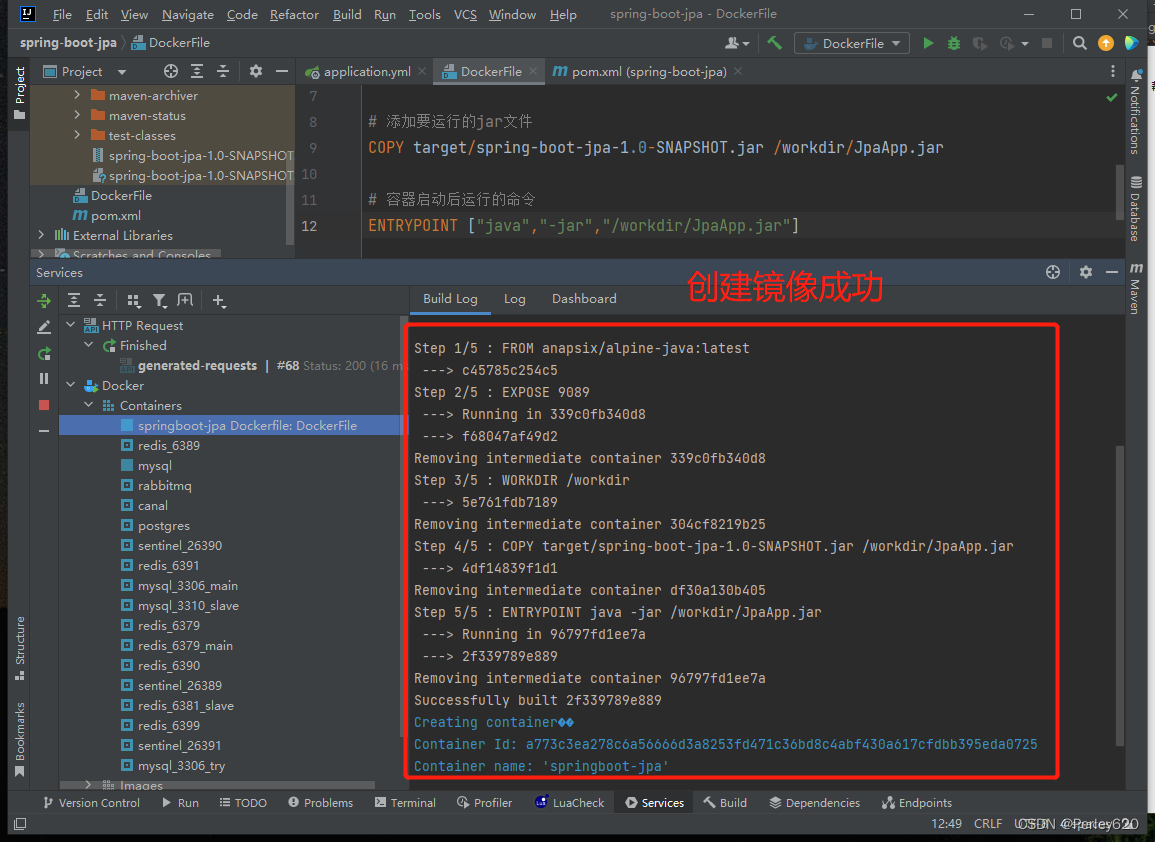
Deploying 'springboot-jpa Dockerfile: DockerFile'��
Building image��
Preparing build context archive��
[==================================================>]86/86 files
DoneSending build context to Docker daemon��
[==================================================>] 50.11MB
DoneStep 1/5 : FROM anapsix/alpine-java:latest---> c45785c254c5
Step 2/5 : EXPOSE 9089---> Running in 339c0fb340d8---> f68047af49d2
Removing intermediate container 339c0fb340d8
Step 3/5 : WORKDIR /workdir---> 5e761fdb7189
Removing intermediate container 304cf8219b25
Step 4/5 : COPY target/spring-boot-jpa-1.0-SNAPSHOT.jar /workdir/JpaApp.jar---> 4df14839f1d1
Removing intermediate container df30a130b405
Step 5/5 : ENTRYPOINT java -jar /workdir/JpaApp.jar---> Running in 96797fd1ee7a---> 2f339789e889
Removing intermediate container 96797fd1ee7a
Successfully built 2f339789e889
Creating container��
Container Id: a773c3ea278c6a56666d3a8253fd471c36bd8c4abf430a617cfdbb395eda0725
Container name: 'springboot-jpa'
Starting container 'springboot-jpa'
'springboot-jpa Dockerfile: DockerFile' has been deployed successfully.容器运行成功
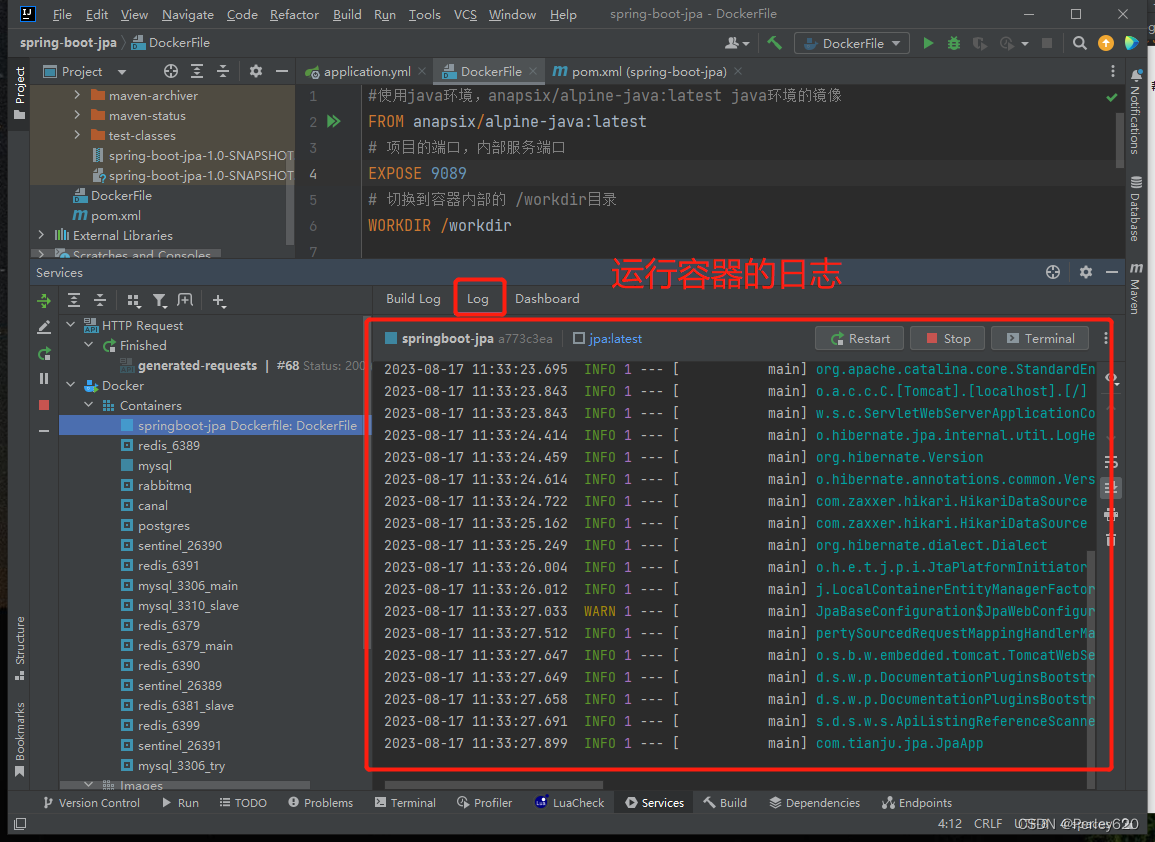
端口启动成功
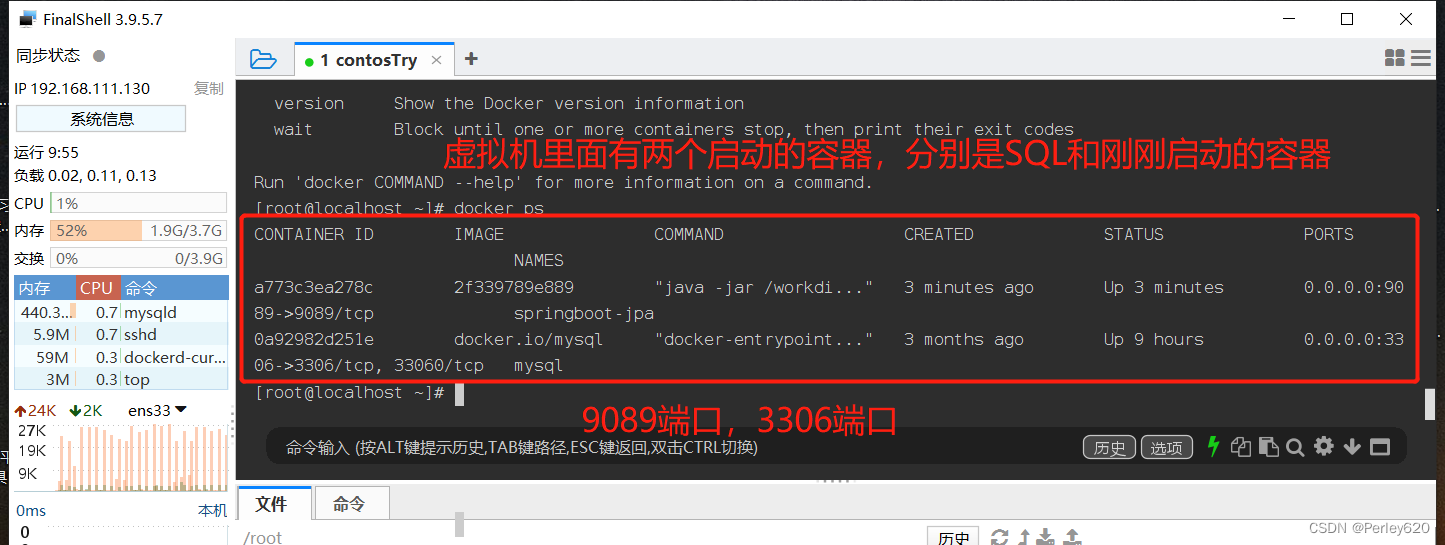
进行测试
linux服务器测试(docker容器装在此服务器) : curl url
curl 192.168.111.130:9089/api/car/findAll
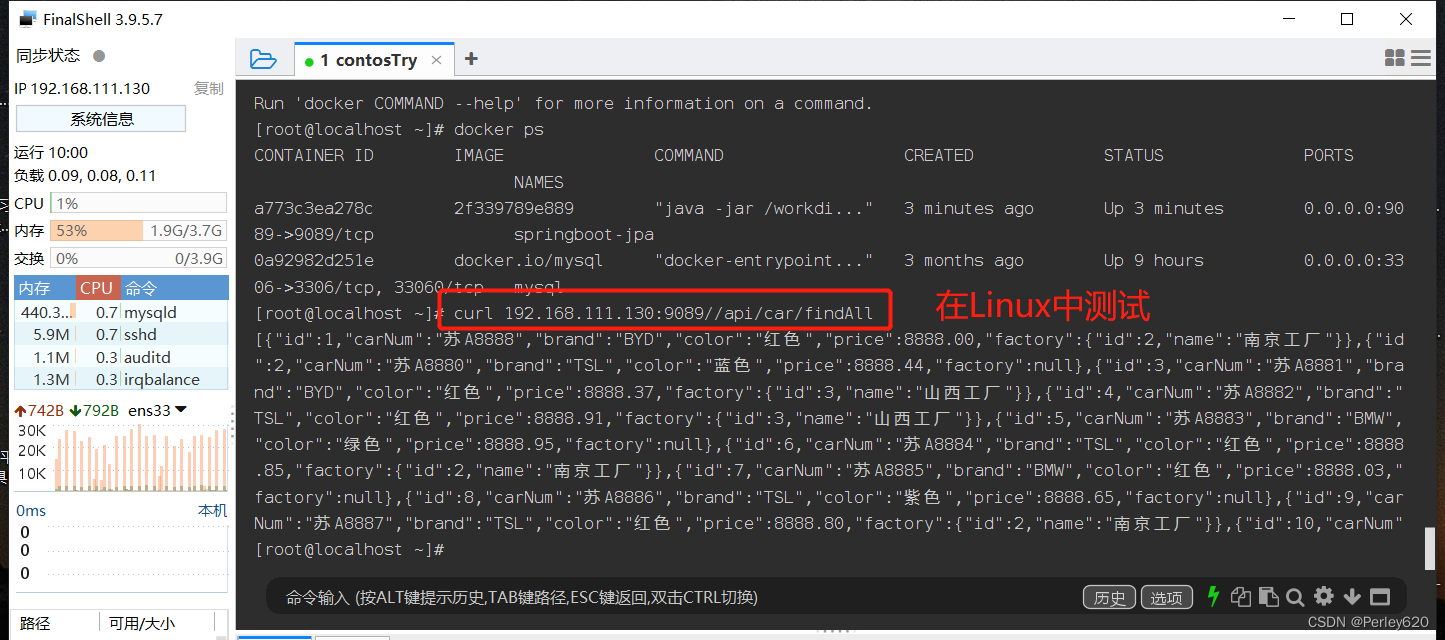
从外部访问容器。
http://192.168.111.130:9089/doc.htm
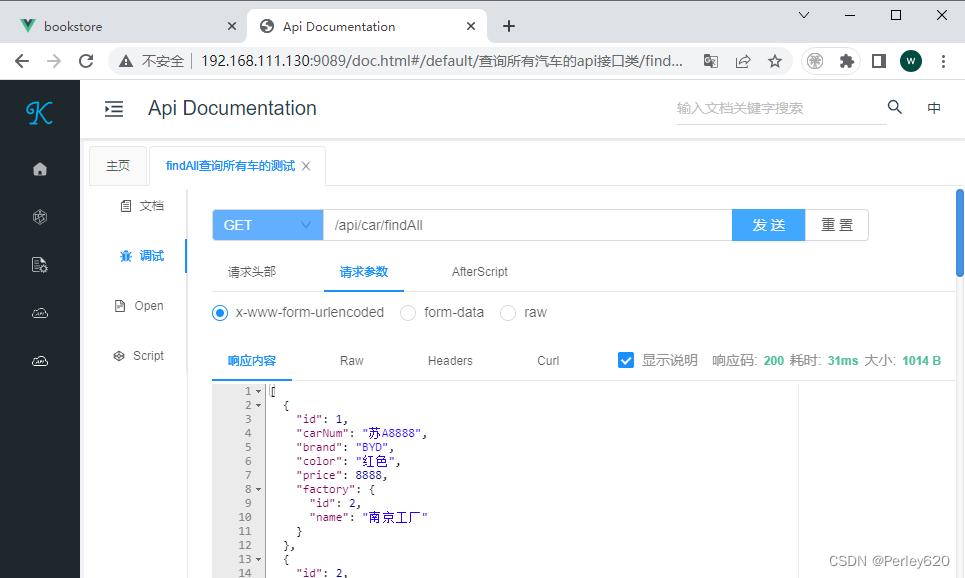
总结
1.Dockerfile命令初识,CMD…;
2.idea配置docker,图形化界面;
3.编写Dockerfile把jar包制作成镜像,并用idea一键生成和启动容器;
4.在Linux中测试,在宿主机用swagger进行测试;
攻略)








)








SE上岸经历)
